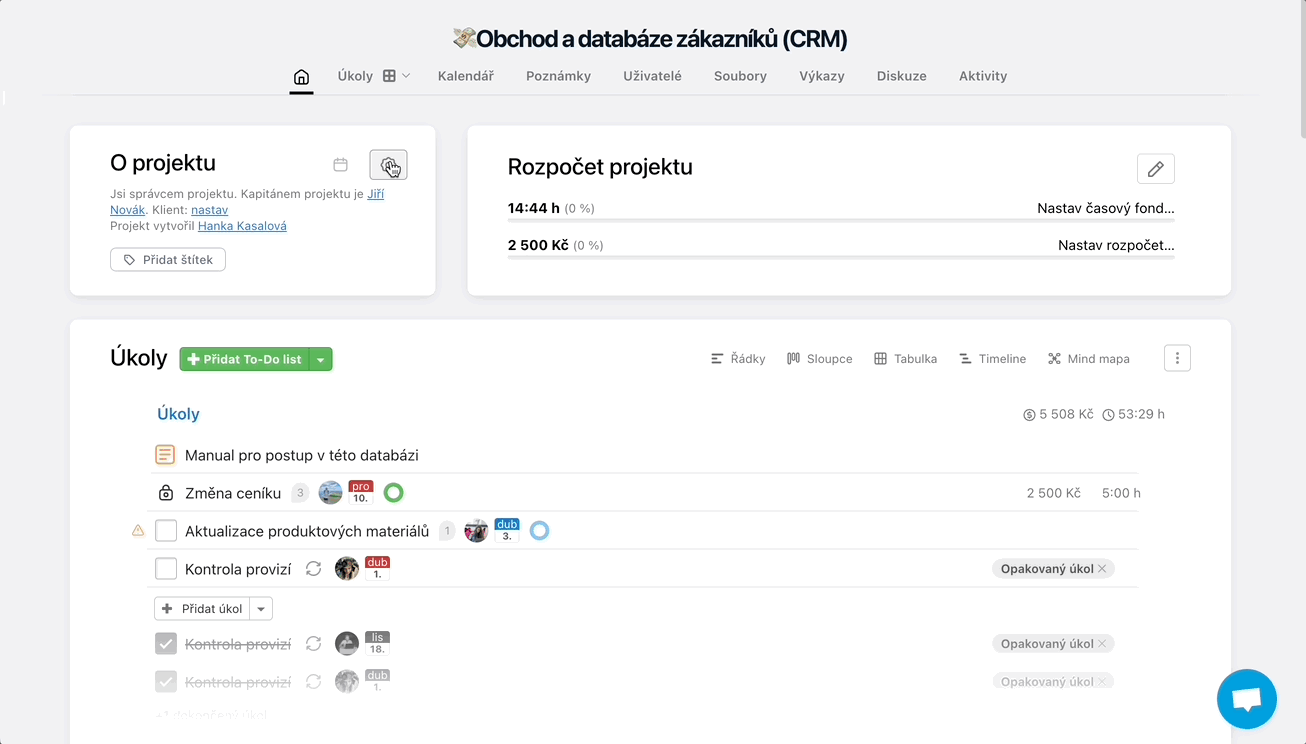Pokud si budete chtít k úkolům přidat další informace navíc oproti přednastaveným kategoriím, můžete využít funkci vlastních polí neboli custom fields.
Jak nastavit vlastní pole
Abyste mohli vlastní pole přidávat k úkolům, je potřeba je v konkrétním projektu nastavit. Na detailu projektu klikněte na ikonu ozubeného kolečka. Z nabídky vyberte možnost + Vlastní pole.
V modálním okně stačí své nové pole pojmenovat a vybrat, jestli do něj budete zadávat text, čísla či vybrat jakýkoli jiný formát.
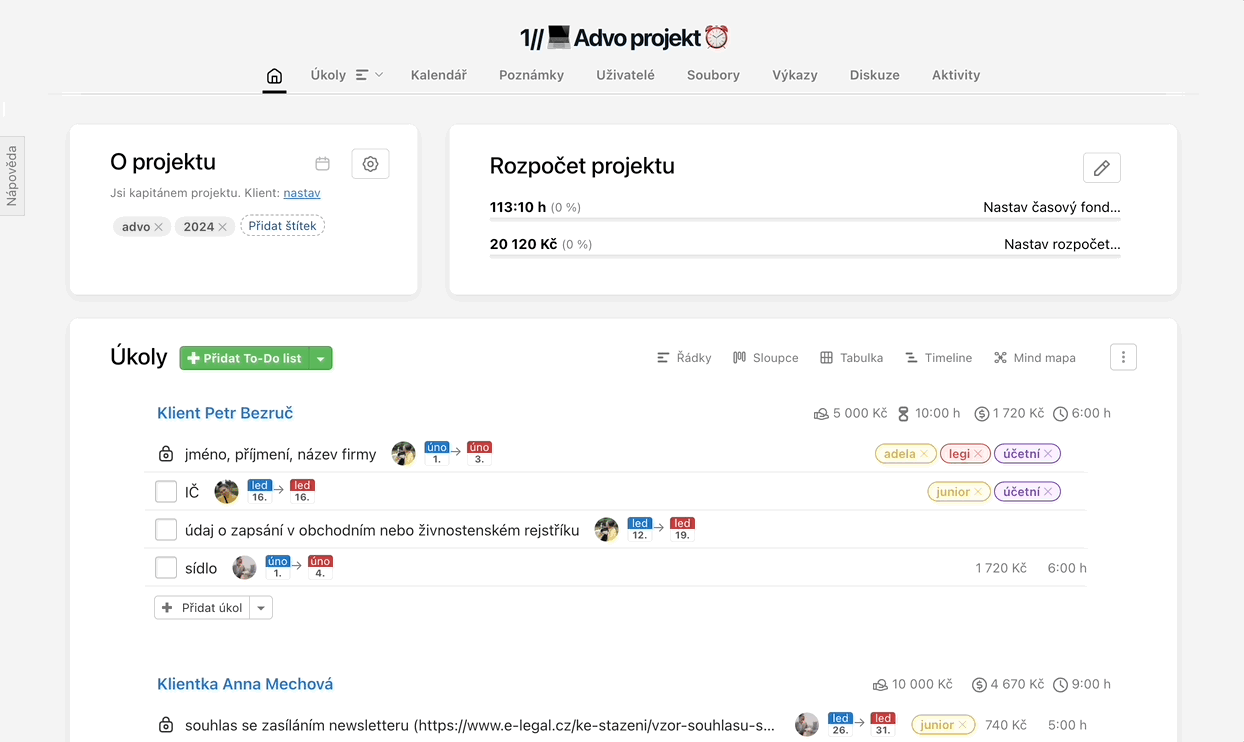
Vlastní pole můžete přidat přímo na detailu úkolu nebo podúkolu. V pravém menu kliknete na + Přidat, na řádku Vlastní pole.
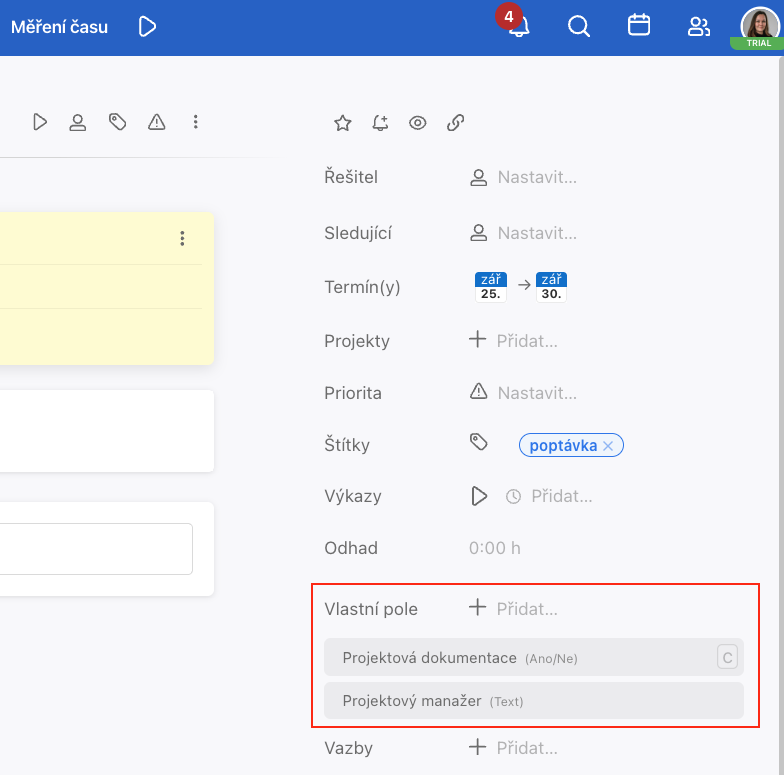
Druhy vlastních polí
Při úvodním nastavení vlastního pole na detailu projektu můžete vybírat z několika druhů, podle kterého se řídí následující práce s vlastním polem u konkrétních úkolů (vpisování textu, čísla, volba ze dvou možností atd.)
Při vytváření vlastních polí můžete zvolit následující formáty:
- Text
- Číslo
- Datum
- Datum a čas
- Ano/Ne
- Odkaz
- Rozbalovací seznam možností
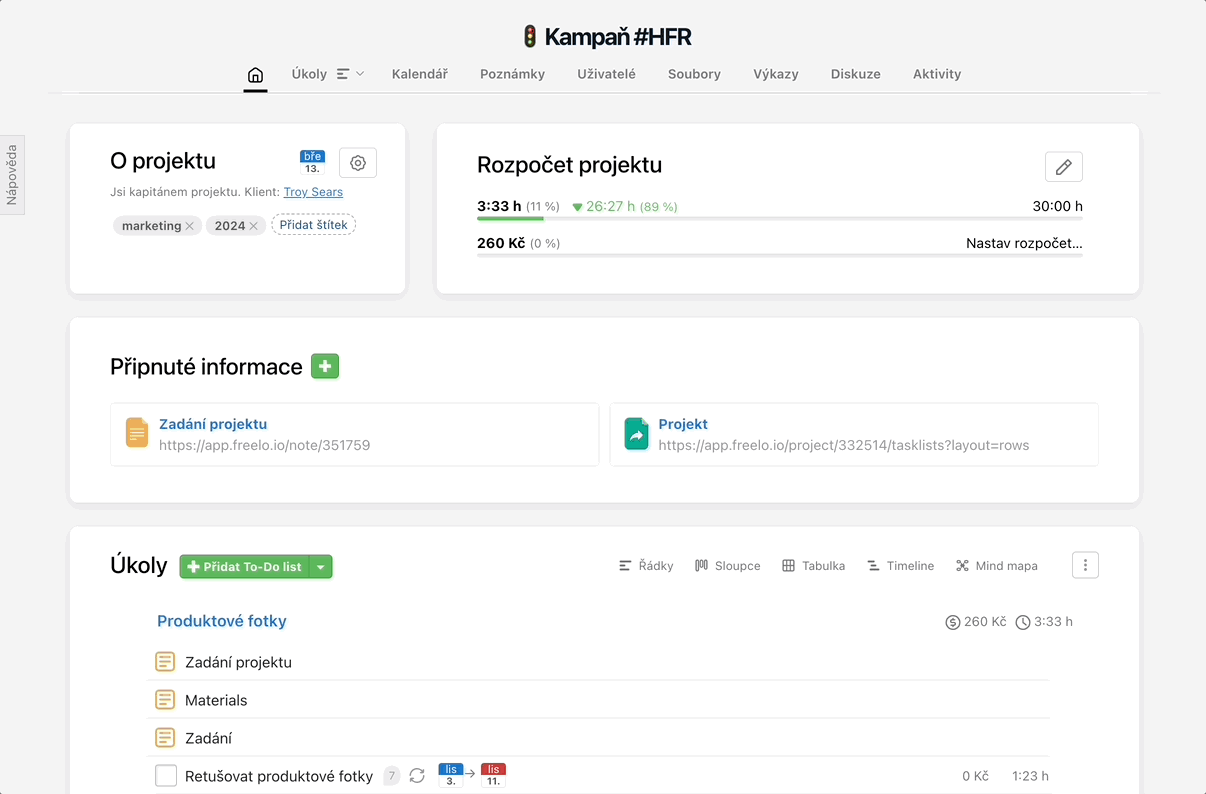
Další práce s vlastním polem
V nastavení projektu můžete přidávat více vlastních polí. Stačí jen kliknout na tlačítko + Přidat nové vlastní pole nebo při ukládání zvolit možnost Uložit a přidat další.
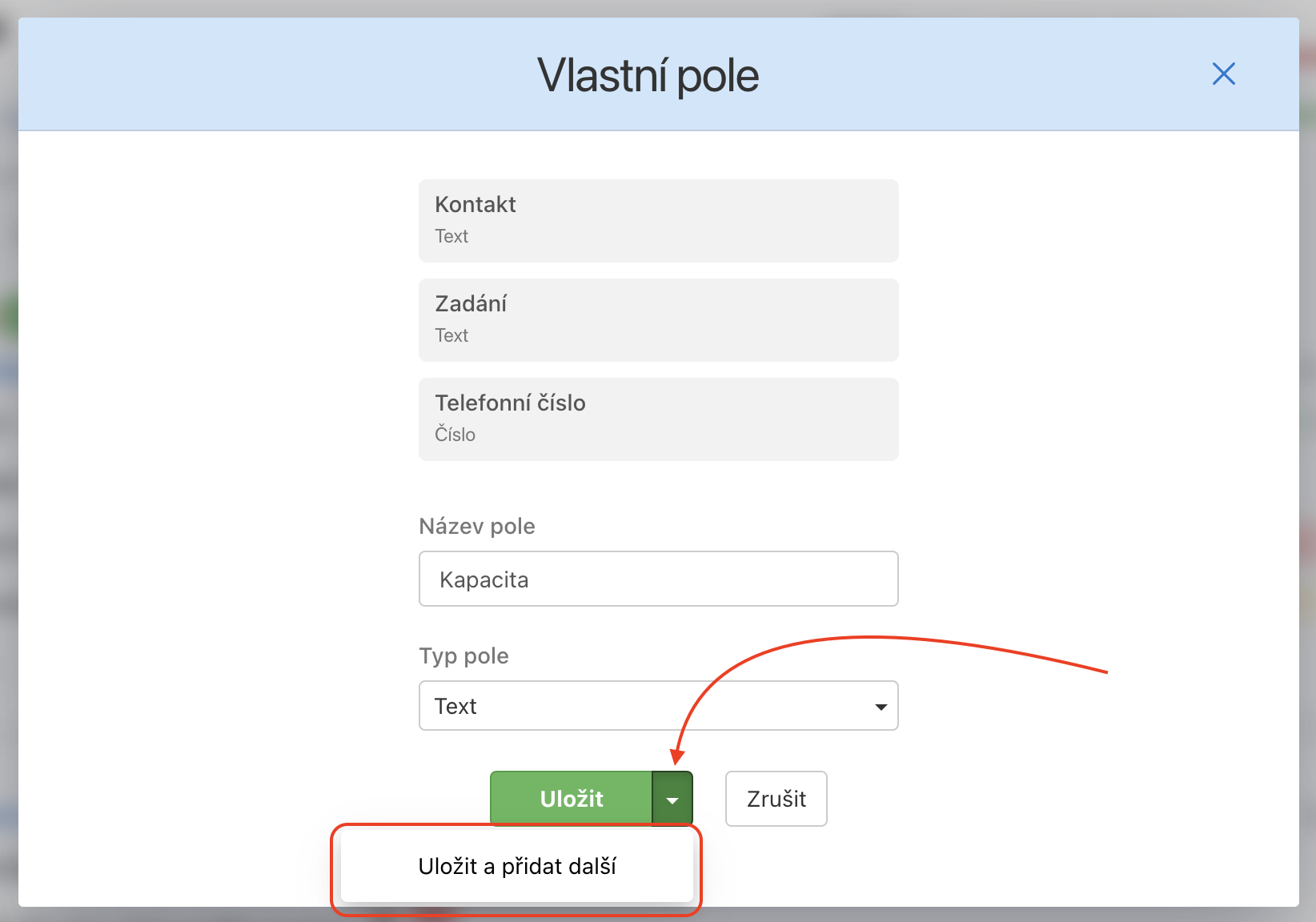
Vlastní pole můžete libovolně řadit. Stačí je uchopit přes drag&drop a přesouvat, jak zrovna potřebujete.
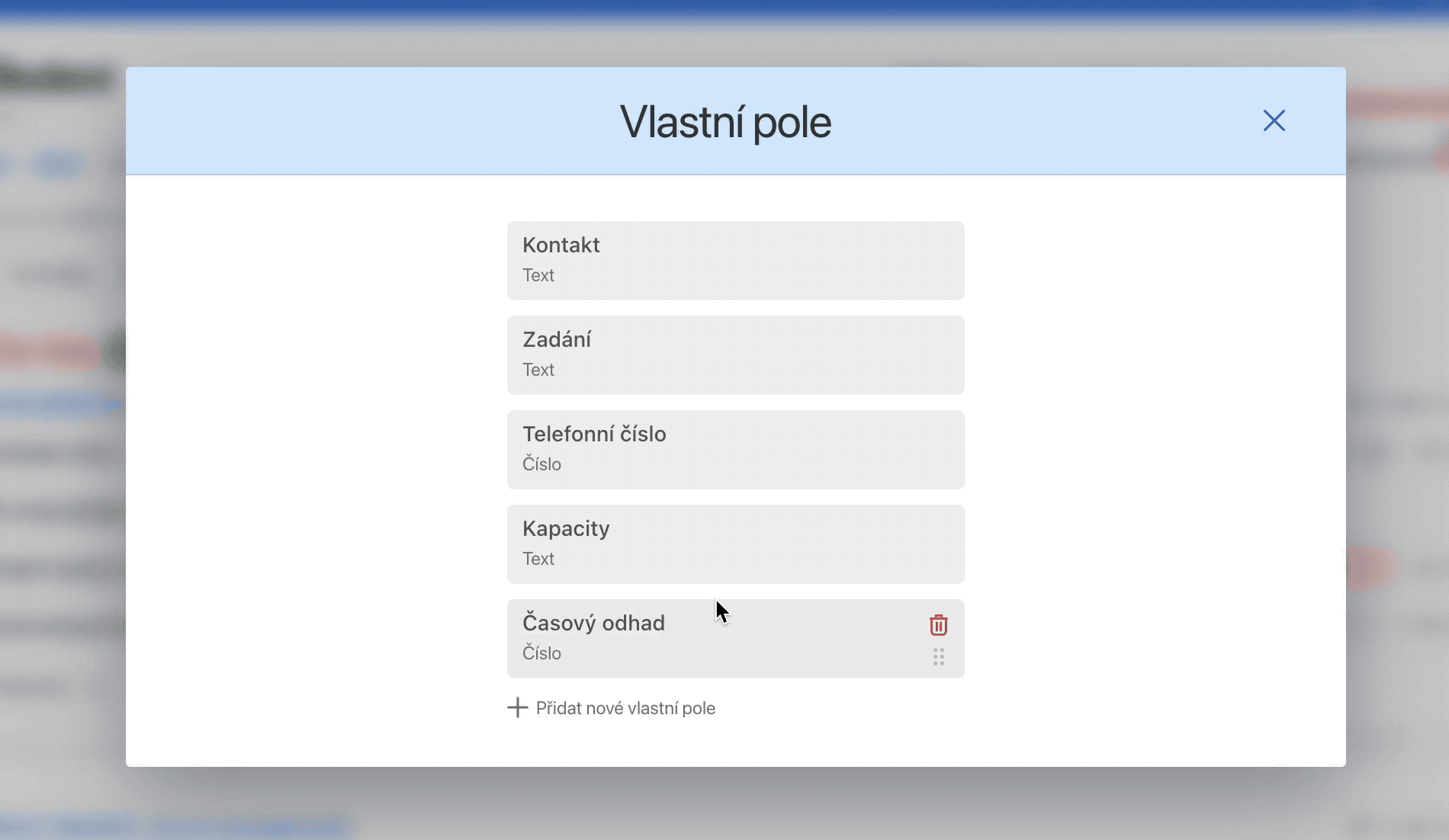
Kliknutím na ikonu popelnice vlastní pole odstraníte.
Vlastní pole na detailu úkolu
V projektu, u kterého jste vlastní pole nastavili, je najdete na detailu každého úkolu. Vlastní pole můžete vyplnit dle potřeby a důležité údaje nezapadnou v komentářích.
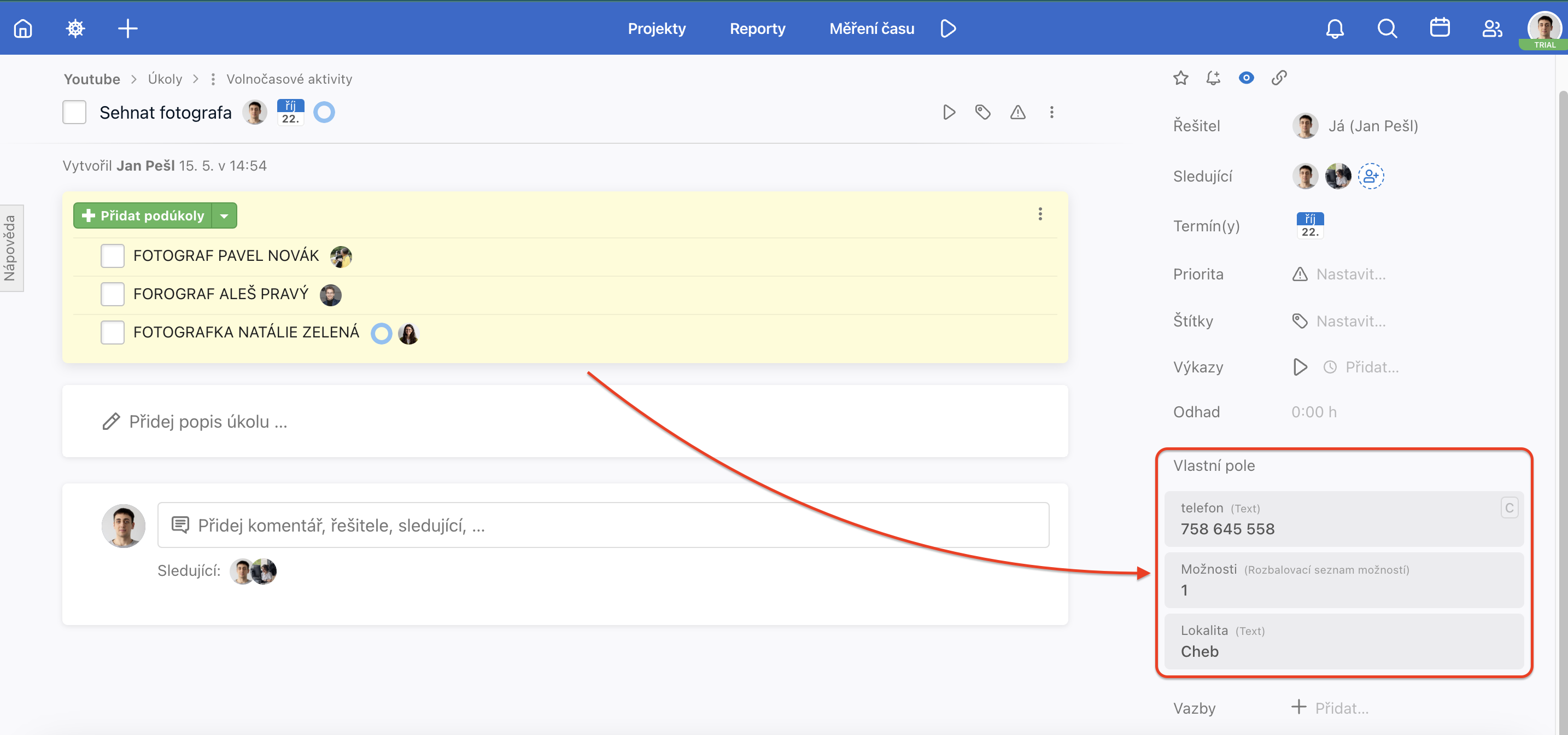
Vlastní pole na Dashboardu
Podle vlastních polí můžete taky filtrovat na Dashboardu. Filtr pro vlastní pole najdete v dolní části tabulky filtrů.
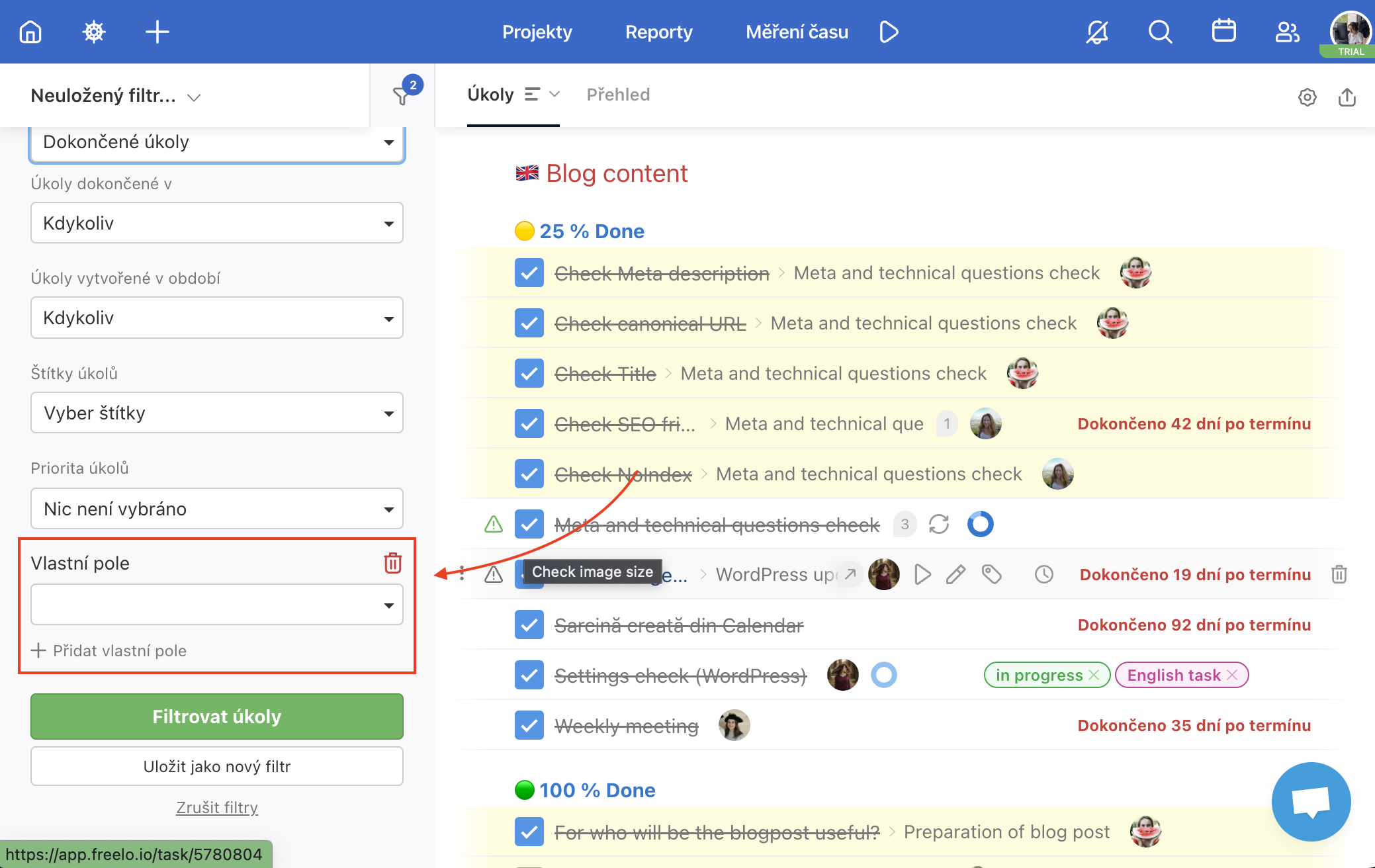
Filtrovat můžete podle konkrétních vlastních polí i jejich obsahu.
Vyberte konkrétní vlastní pole, které je ve vašich projektech nastaveno. Zvolte přes filtr podmínky, jestli chcete vidět všechny úkoly, kde se objevuje nebo třeba jen ty, v nichž je vyplněno nebo má konkrétní obsah.
Obsah podmínek se liší podle toho, jestli se jedná o textové nebo číselné vlastní pole.
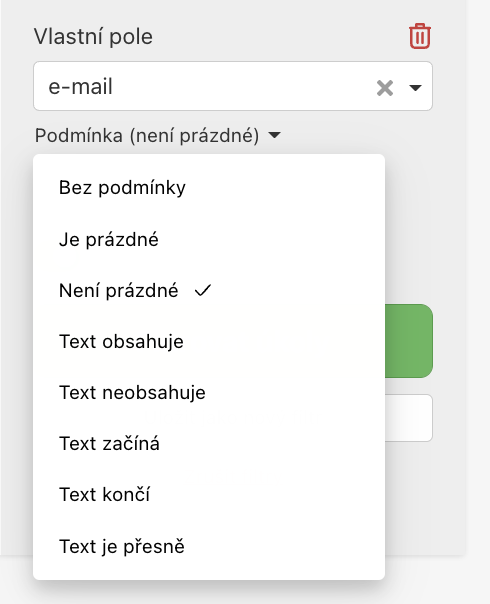
Na Dashboardu máte další možnost, jak své úkoly najít rychle a bezbolestně.
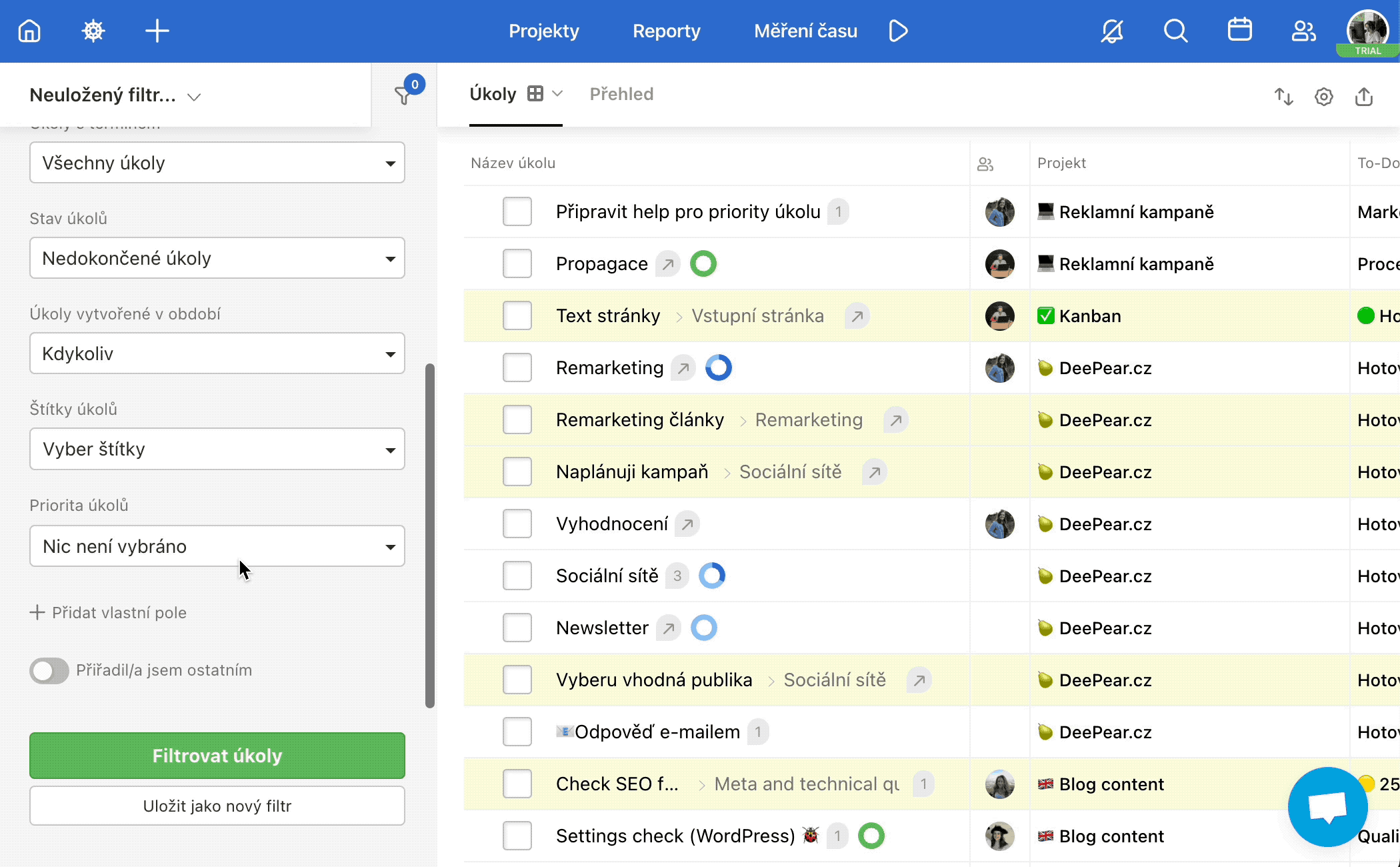
Vlastní pole v šabloně
Vlastní pole se při vytváření šablony přenesou z původního projektu. V šabloně tak zůstanou zachované názvy, typy a případně přednastavené možnosti (například u výběrových polí).
Po založení nového projektu ze šablony se tato vlastní pole znovu vytvoří a budou dostupná u úkolů stejně jako v šabloně. To umožňuje zachovat strukturu dat napříč projekty a ušetřit čas při opakovaných procesech.